教你怎么用u盘重装系统
- 分类:U盘教程 回答于: 2020年06月28日 08:39:00
接下来跟各位分享怎么用u盘装系统
1.首先制作启动u盘启动盘制作。
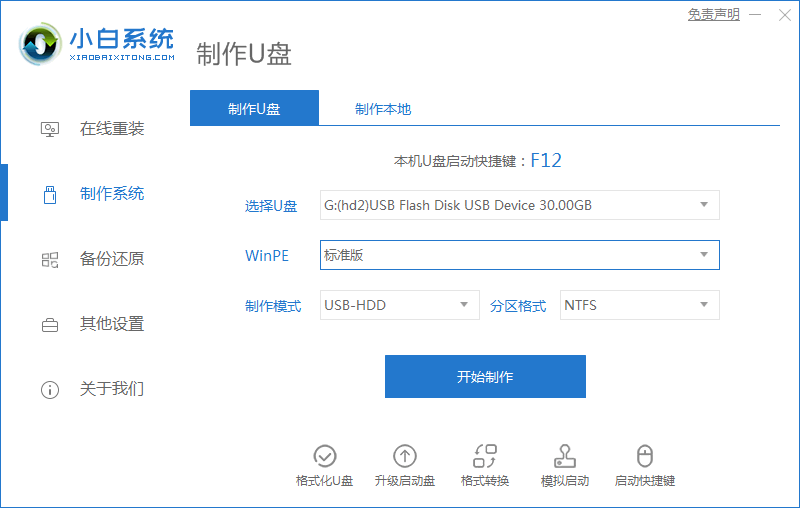
2.重新启动计算机。出现徽标界面时,按一键启动U盘,将计算机设置为U盘启动。

3.进入PE选择界面。通常,选择“ 02 WindowsPE / RamOS(新型号)”,然后按Enter进行确认。
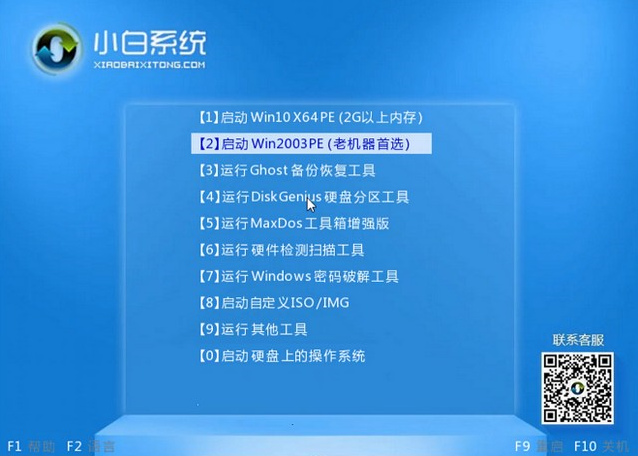
4.进入PE桌面后,PE安装工具将自动弹出。在此,优选检查要安装的系统映像,然后在左下角选择“目标分区”。默认值通常是可以接受的。为避免发生意外,最好确定是否选择了系统磁盘。 (C驱动器),然后单击“安装系统”。
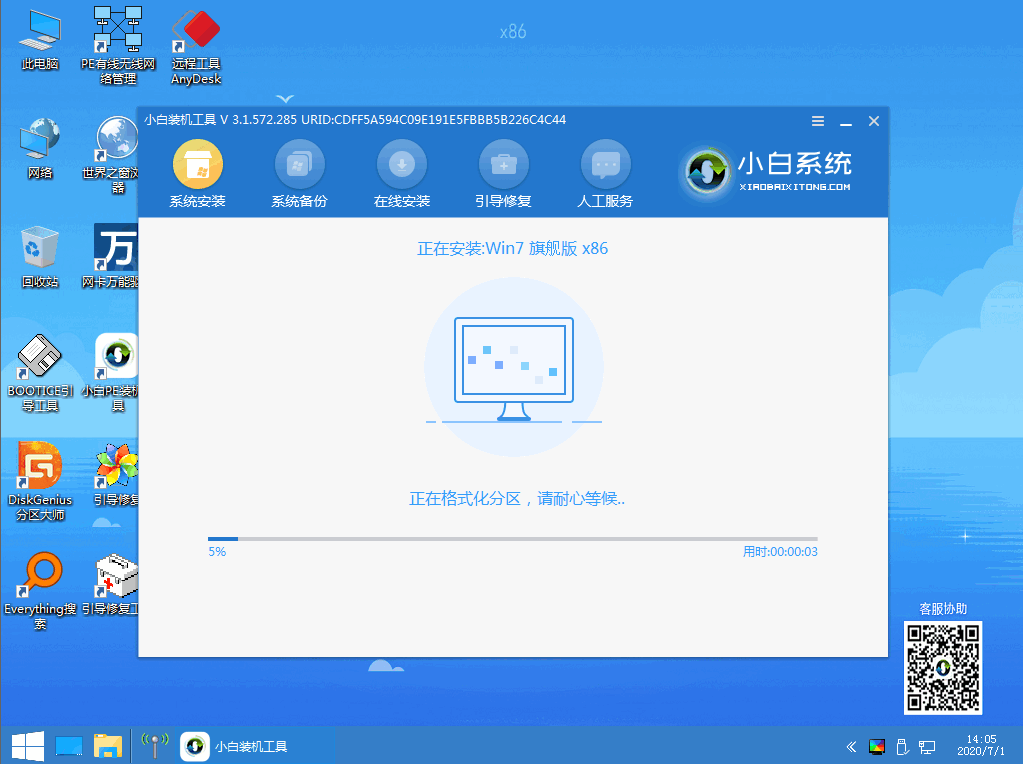
5.通常可以在系统安装过程中的4-5分钟内完成。
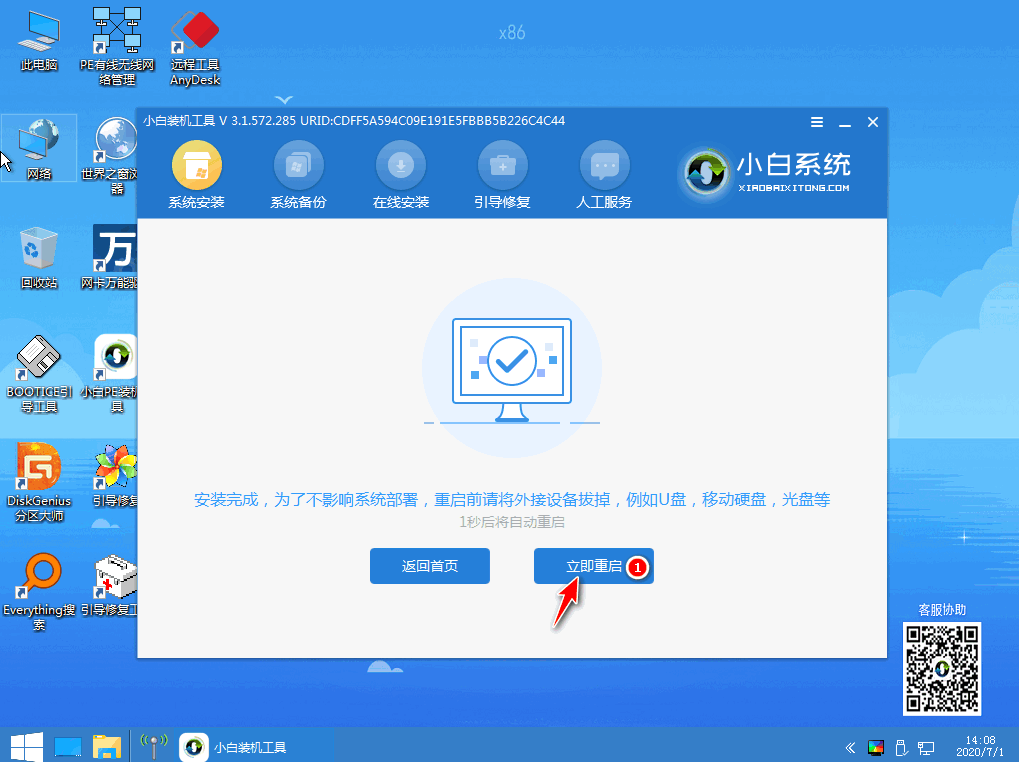
6.完成安装后,请重新启动计算机以完成最终安装,直到进入全新系统为止。
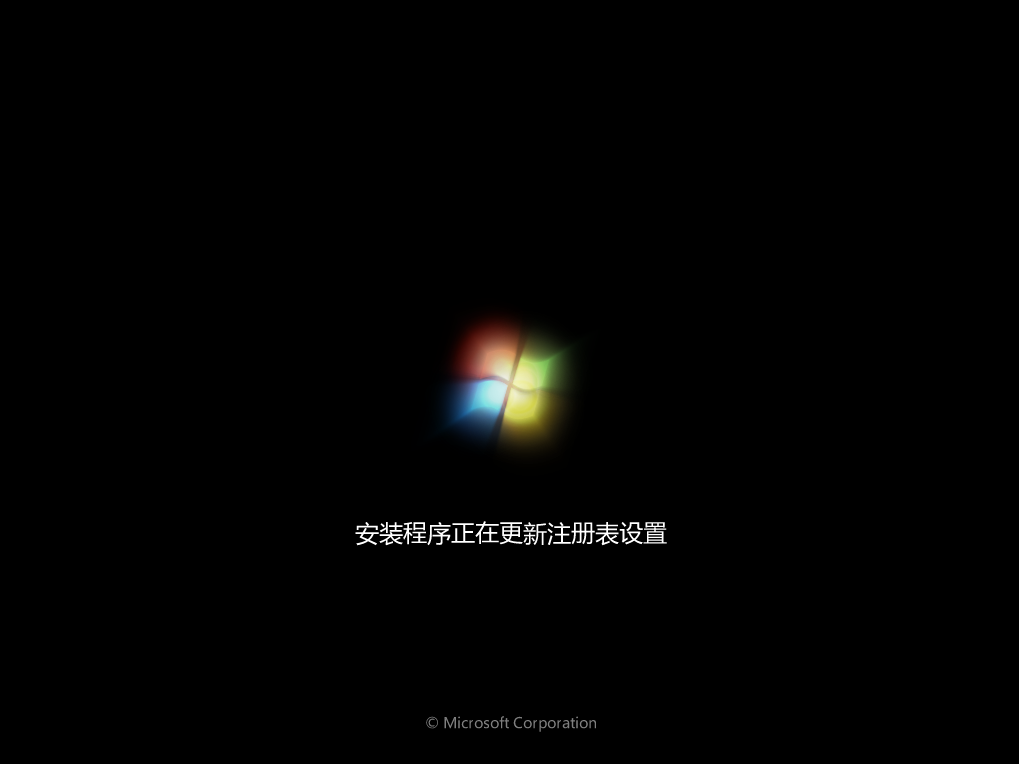
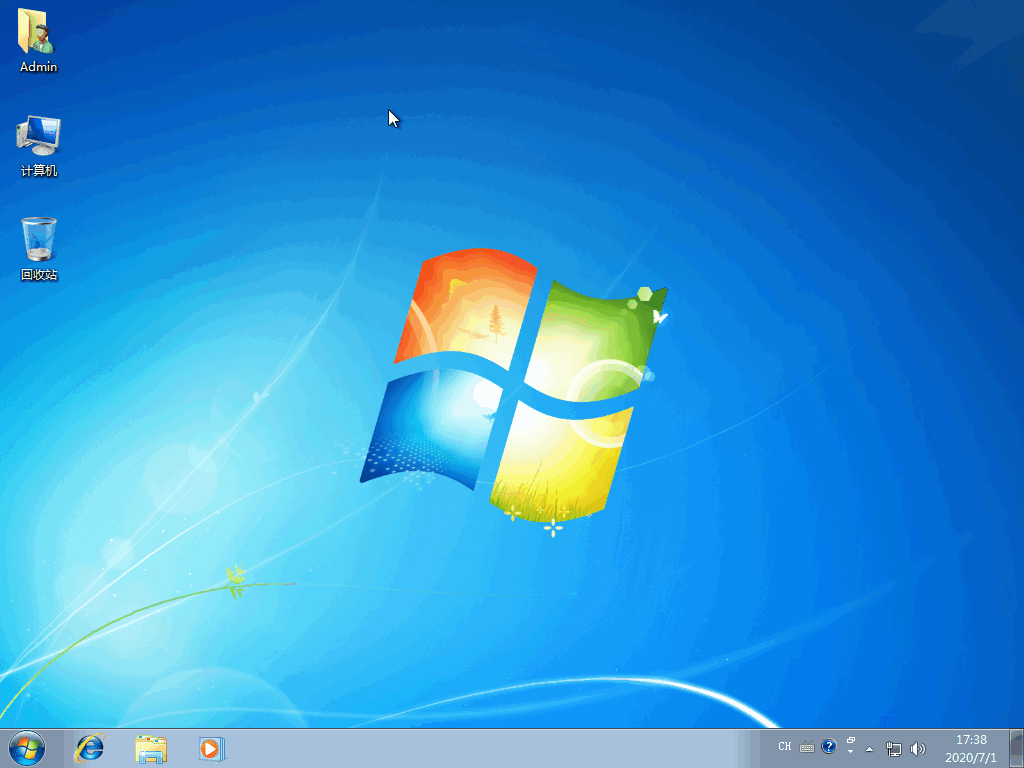
现在知道怎么使用u盘装系统了吧,是不是很简单呢?一般在重装完系统后,您需要下载个驱动精灵网卡版或者360驱动大师网卡版的安装包拷贝到电脑上安装更新驱动。
 有用
26
有用
26


 小白系统
小白系统


 1000
1000 1000
1000 1000
1000 1000
1000 1000
1000 1000
1000 1000
1000 1000
1000 1000
1000 1000
1000猜您喜欢
- 告诉你惠普笔记本进入bios教程..2019/02/20
- 大白菜u盘启动工具使用方法..2022/07/22
- U盘修复工具,小编教你U盘修复工具哪个..2018/05/30
- u盘怎么装系统,小编教你怎么使用u盘安..2018/02/24
- 电脑不显示u盘盘符解决方案..2019/08/09
- 小编教你如何进入bios2017/09/12
相关推荐
- u盘数据恢复工具有哪些好用..2023/02/10
- 电脑不显示u盘的解决方法2021/10/07
- U盘重装windows操作系统的教程..2021/11/27
- 老毛桃u盘启动盘制作工具使用方法..2022/07/04
- 重装U盘安装系统步骤2023/01/03
- 怎么制作u盘启动盘?使用u盘启动盘制作..2022/10/25

















